Les appareils iTunes et iOS offrent un certain nombre de façons de modifier le son pendant la lecture. Vous pouvez utiliser un égaliseur pour régler certaines fréquences, utiliser Sound Check pour normaliser le volume de différentes pistes et utiliser Sound Enhancer pour améliorer votre son. Il y a aussi des chansons de fondu enchaîné, qui vous permettent de jouer des chansons pour qu’elles se séparent les unes des autres. Voici ce que vous pouvez faire pour jouer avec votre son dans iTunes et sur votre appareil iOS.
Égalisation
Selon la façon dont vous écoutez votre musique, vous pouvez vouloir — ou avoir besoin — d’ajuster le son qui sort de votre ordinateur ou de votre appareil iOS. Si vous avez de simples haut-parleurs connectés à votre ordinateur ou utilisez les haut-parleurs internes d’un iMac, il se peut que les réglages des graves et des aigus ne soient pas disponibles. Pourtant, pour certaines musiques, vous voudrez peut-être modifier le son global en augmentant ou en diminuant certaines fréquences.
La modification du volume de certaines fréquences pour modifier le son de la musique pendant la lecture est appelée égalisation. Les égaliseurs étaient assez courants dans les systèmes audio domestiques haut de gamme dans les années 1970.Ces appareils sont toujours utilisés pour le mixage de musique en direct et pour l’enregistrement en studio, mais ils sont devenus rares dans l’audio domestique, car de nombreux amplificateurs incluent des fonctionnalités d’égalisation.
iTunes comprend un égaliseur graphique qui vous permet de modifier le volume de dix bandes de fréquences différentes pour modifier votre musique et, dans de nombreux cas, améliorer le son. Pour accéder à l’égaliseur iTunes, appuyez sur Commande-Option-E ou choisissez Égaliseur Fenêtre >. Si vous connaissez le fonctionnement d’un égaliseur, vous verrez que l’affichage de la fenêtre de l’égaliseur est à peu près le même qu’un égaliseur graphique autonome. Il a des curseurs qui vous permettent d’ajuster le volume de chacune de ses 10 bandes; faites-les simplement glisser vers le haut ou vers le bas.
Cependant, beaucoup de gens ne savent pas comment appliquer la péréquation. Pour cette raison, l’égaliseur iTunes a deux douzaines de préréglages, y compris Classique, Jazz, Rock, Amplificateur de Basse, Réducteur de Basse, Amplificateur d’Aigus et Réducteur d’Aigus, et même un appelé Beats. Si vous cochez la case On et choisissez l’un de ces préréglages, votre sortie sonore changera en fonction des réglages de fréquence que contient le préréglage.
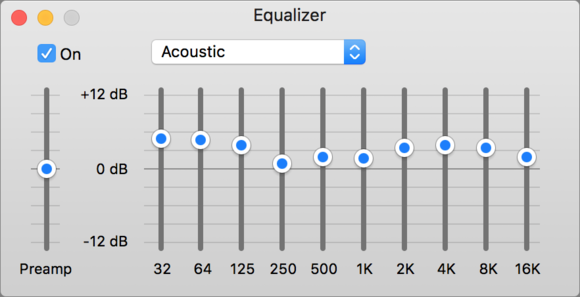
La fenêtre de l’égaliseur iTunes.
Dans la plupart des cas, les préréglages « genre » ne fonctionneront pas avec toute la musique de ce genre puisque chaque enregistrement est différent. Vous constaterez que, par exemple, le rock améliorera le son de la musique rock, car il améliore les basses et les aigus, et que le réglage de la danse, qui améliore les basses, pourrait améliorer le son de la musique de danse. Mais dans d’autres cas, la musique peut sembler boueuse ou grêle.
L’égalisation est plus conçue pour compenser votre environnement (votre pièce) et votre équipement de lecture (vos haut-parleurs). Par exemple, si vous constatez une mauvaise réponse des basses, soit parce que vos haut-parleurs ne sont pas assez graves ou que votre pièce atténue les basses, essayez d’utiliser le préréglage Bass Booster. Ou si vous utilisez de petites enceintes, telles que les enceintes internes d’un iMac, le préréglage des petites enceintes peut améliorer votre son. Vous pouvez utiliser l’égaliseur pour toute votre musique ou appliquer des préréglages à des chansons ou des albums spécifiques: pour ce faire, sélectionnez une chanson, appuyez sur Commande-I, cliquez sur l’onglet Options, puis choisissez un préréglage d’égaliseur.
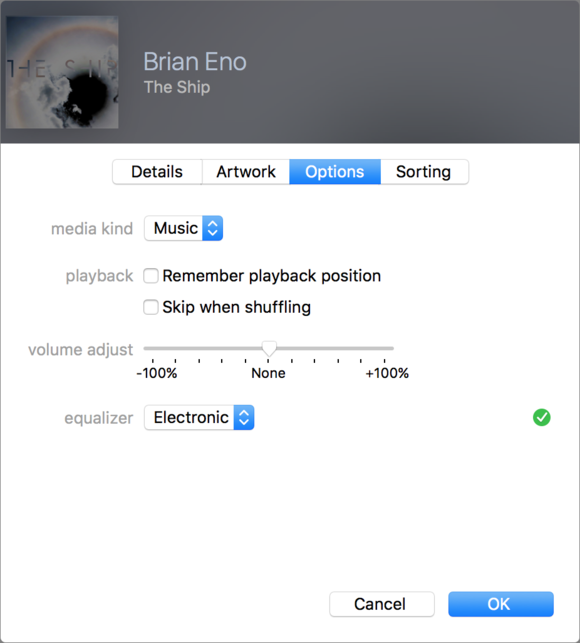
Vous pouvez appliquer des préréglages d’égaliseur dans la fenêtre Info.
Les appareils iOS offrent également l’égalisation, en utilisant les mêmes préréglages qu’iTunes (Paramètres > Musique > EQ). Ici, vous pourriez être plus tenté d’utiliser l’égalisation pour compenser les faiblesses de vos écouteurs ou écouteurs. L’une des utilisations les plus courantes est d’augmenter les basses car de nombreux écouteurs sont wimpy en bas de gamme, mais j’utilise l’égaliseur sur mon iPhone pour abaisser les basses de mes écouteurs Bluetooth Jabra Revo, qui sont un peu trop lourds en basses fréquences à mon goût.
Si vous appliquez l’égalisation à des chansons ou des albums spécifiques à l’aide d’iTunes, ce paramètre remplacera tout paramètre global que vous avez choisi dans iTunes ou sur votre appareil iOS. Peu importe comment vous utilisez l’égalisation, vous devez essayer différents paramètres et voir comment ils sonnent. Vous pouvez remarquer une distorsion avec certains préréglages; J’ai constaté que certaines musiques de piano se déforment dans les sections à volume élevé lorsque les fréquences aiguës sont augmentées, par exemple.
Vous pouvez également lancer vos propres préréglages d’égaliseur. Dans iTunes, déplacez les curseurs à l’endroit souhaité, puis, dans le menu préréglage, choisissez Créer un préréglage et enregistrez votre préréglage. Vous ne pouvez utiliser votre préréglage que sur votre ordinateur; les préréglages personnalisés ne sont pas transférés sur des appareils iOS, ni enregistrés avec vos chansons. Ils ne sont pas non plus transférés avec votre musique sur un autre ordinateur, donc pour dupliquer vos préréglages, copiez vos préférences d’égaliseur iTunes (situées dans votre user folder/Library/Preferences/com.apple.iTunes.eq.plist) d’un Mac à un autre.
Vérification du son
Vous avez certainement remarqué, si vous écoutez de la musique en mode aléatoire ou dans une liste de lecture que vous avez bricolée, que certaines chansons sont plus fortes que d’autres. Vous augmentez le volume lorsqu’une chanson douce s’allume, pour être agressé lorsque le volume de la chanson suivante est beaucoup plus élevé. Ce n’est pas seulement ennuyeux, mais cela ne sonne pas non plus très bien.
À la radio et sur les services de radio en continu, tels que Apple Music Radio, le volume est normalisé; le niveau global de chaque chanson est ajusté pour que rien ne soit trop fort ou trop doux.
iTunes a une fonctionnalité qui vous permet de normaliser la lecture. La vérification du son, dans les préférences de lecture, le fait pour vous. Dans iOS, vous pouvez activer la vérification du son dans Paramètres > Musique.
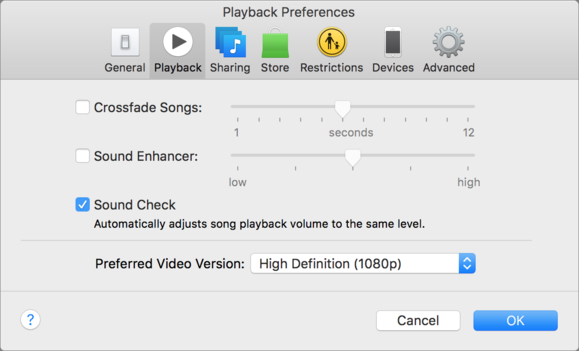
Les préférences de lecture d’iTunes offrent plusieurs options pour peaufiner votre son, y compris la vérification du son.
Cochez la case pour activer la vérification du son. iTunes analyse automatiquement votre musique lorsque vous l’ajoutez à votre bibliothèque pour déterminer l’ajustement à effectuer. Cet ajustement s’affiche dans l’onglet Fichier de la fenêtre d’informations lorsque vous sélectionnez une piste et appuyez sur Commande -I.
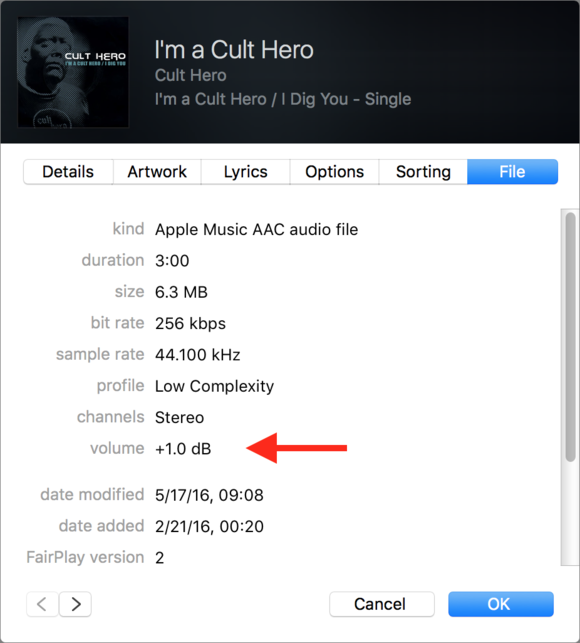
Vous pouvez voir dans quelle mesure iTunes modifiera le volume d’une piste dans la fenêtre d’informations.
La vérification du son n’est pas parfaite, cependant. Il ajuste le volume en fonction du niveau global de chaque piste, de sorte qu’une piste avec beaucoup de musique douce suivie d’un crescendo fort peut finir par être trop forte, et vice versa.
Amplificateur de son
L’amplificateur de son d’iTunes est une autre façon de peaufiner votre son. Trouvé dans les préférences de lecture, ce paramètre, selon Apple, « augmente la « largeur » perçue de l’effet stéréo en modifiant la réponse des graves et des aigus. »Apple dit également que vous pouvez l’utiliser pour « Changer la qualité sonore de la musique pendant la lecture. Faites glisser le curseur pour augmenter ou diminuer l’effet de l’Amplificateur de son. »
Ce que fait exactement l’amplificateur de son est vague. Avec un peu de musique, il ajoute une sorte de faux effet sonore surround; mais parfois, j’entends à peine une différence avec elle allumée. Il y a trois paramètres, du plus bas au plus haut, et vous pouvez l’essayer pour voir si votre musique sonne mieux.
Crossfade Songs
La fonction Crossfade ne modifie pas le son de la musique que vous jouez dans iTunes, mais elle modifie la façon dont les chansons sont lues. Lorsque vous activez cette option et choisissez un réglage pendant un certain nombre de secondes, vos chansons se chevauchent ; elles se séparent de l’une à l’autre. Une chanson s’estompe alors qu’une autre chanson s’estompe sur la première. Ce n’est pas parfait, car certaines chansons se terminent ou commencent par des silences variables.
Je ne suis pas fan de cela, mais si vous voulez que votre musique ressemble plus à un mix DJ, vous pouvez essayer ce paramètre.
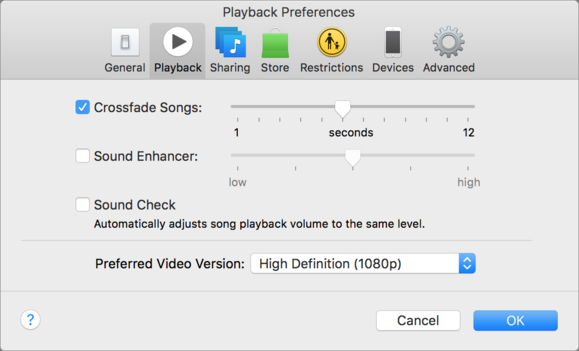
Vous pouvez ajuster la durée de la séquence de vos chansons avec des chansons fondues.
Déplacez le curseur de 1 à 12 secondes pour choisir la durée pendant laquelle vous souhaitez que les chansons se chevauchent. Notez que Crossfade Songs ne fonctionne pas avec Apple Music.
Ces fonctions sonores peuvent aider à améliorer le son de votre musique. Essayez-les dans différents paramètres pour trouver ce qui vous convient le mieux. Vous pouvez constater que vous souhaitez en utiliser certains, ou vous pouvez être satisfait du son que vous avez déjà.